2023-07-08 199
win10系统盘满了怎么清理:
一、基本硬盘清理
1、开启“我的电脑”,电脑鼠标右键系统盘C,选择“属性”,随后开启“硬盘清理“。
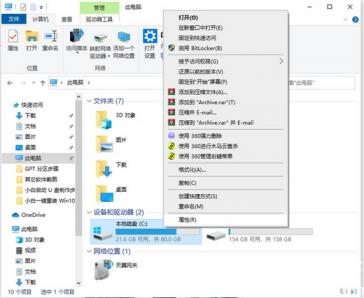
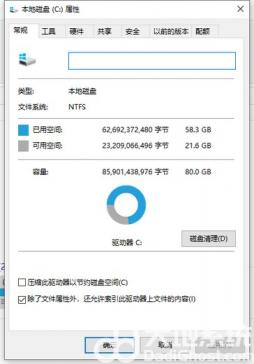
2、在”要删除的文件“选项下面,选择必须删除的系统废弃物文件选项,随后点一下下面的”清理系统文件”。
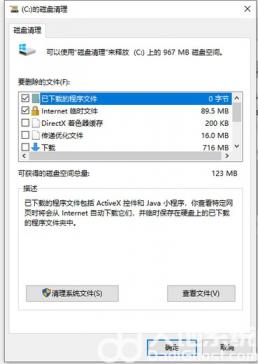
3、系统提前准备清理系统废弃物文件,只需耐心等待就可以。

二、深层文件清理
1、系统升级补丁包文件,先后进行C:\Windows\SoftwareDistribution\Download途径文件夹是系统升级补丁包下载默认途径,里边文件夹还可以按时清理一次。
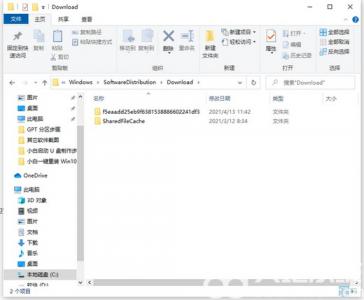
2、清理软件缓存和数据信息,C:\Users(用户)\用户名(你在电脑上输入的用户名)\AppData会占有非常大的室内空间。appdata下面有三个文件夹,分别是Local、Local Low和Roaming。
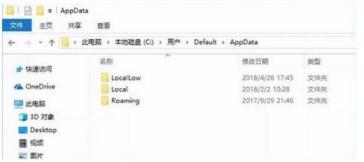
三、缩小休眠文件的容积
实际的方法是:
1、按快捷键【Win R】开启运行界面并输入“CMD”开启“命令提示符”窗口,输入下列的内容:powercfg -H size 50,这一命令的意思是,将休眠文件的容积缩小到50%的大小。在其中,50表明50%的意思。大伙儿能够依据自身的具体情况设置缩小比例。
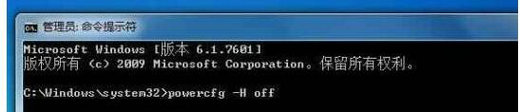
2、假如感觉缩小以后或是觉得内存不足得话,能够立即将这一休眠作用关闭。关闭休眠文件实行的命令是:powercfg -H off,假如以后必须启用休眠作用得话,只必须将上边命令中的off替换成on就可以了。
原文链接:https://000nw.com/4912.html
=========================================
https://000nw.com/ 为 “电脑技术吧” 唯一官方服务平台,请勿相信其他任何渠道。
系统教程 2023-07-23
电脑技术 2023-07-23
应用技巧 2023-07-23
系统教程 2023-07-23
系统教程 2023-07-23
软件办公 2023-07-11
软件办公 2023-07-11
软件办公 2023-07-12
软件办公 2023-07-12
软件办公 2023-07-12
扫码二维码
获取最新动态
